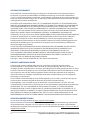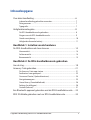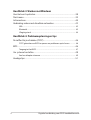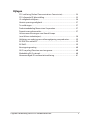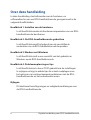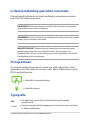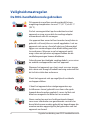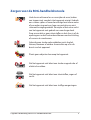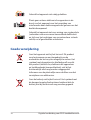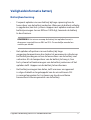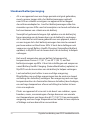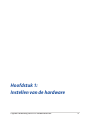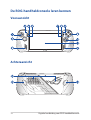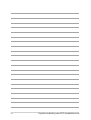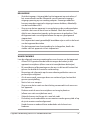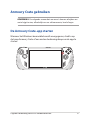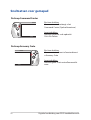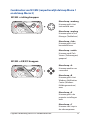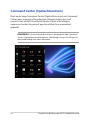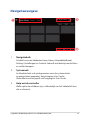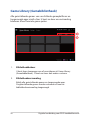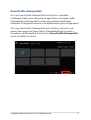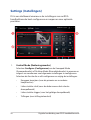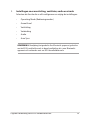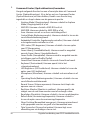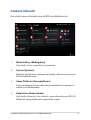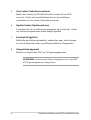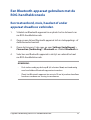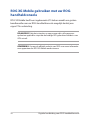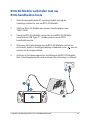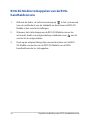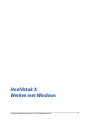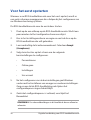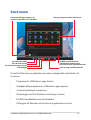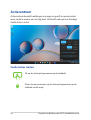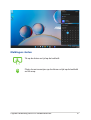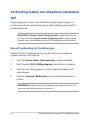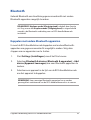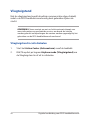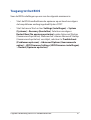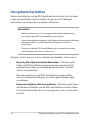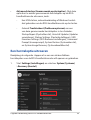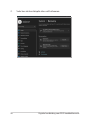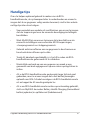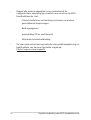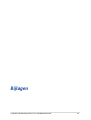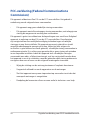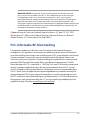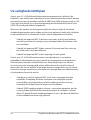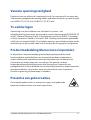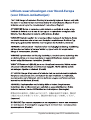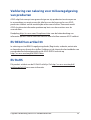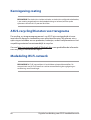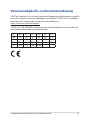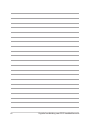More info:
DU22175
Herziene editie V2 / juni 2023

2
Digitale handleiding voor ROG-handheldconsole
COPYRIGHT-INFORMATIE
Geen enkel deel van deze handleiding, met inbegrip van de producten en de software die hierin is
beschreven, mag zonder de uitdrukkelijke schriftelijke toestemming van ASUSTeK COMPUTER INC.
(“ASUS”) worden gereproduceerd, verzonden, getranscribeerd, opgeslagen in een retrievalsysteem of in
enige taal worden vertaald in enige vorm of door enig middel, behalve documentatie die door de koper
wordt gebruikt voor back-updoeleinden.
ASUS BIEDT DEZE HANDLEIDING “ZOALS ZE IS” ZONDER ENIGE GARANTIES, HETZIJ UITDRUKKELIJK OF
IMPLICIET, MET INBEGRIP VAN, MAAR NIET BEPERKT TOT DE IMPLICIETE GARANTIES OF VOORWAARDEN
VOOR VERKOOPBAARHEID OF GESCHIKTHEID VOOR EEN BEPAALD DOEL. IN GEEN GEVAL ZAL ASUS,
HAAR DIRECTEURS, FUNCTIONARISSEN, WERKNEMERS OF AGENTEN AANSPRAKELIJK ZIJN VOOR ENIGE
INDIRECTE, SPECIALE, INCIDENTELE OF GEVOLGSCHADE (INCLUSIEF SCHADE DOOR WINSTDERVING,
VERLIES VAN HANDEL, VERLIES VAN GEBRUIK OF GEGEVENS, ONDERBREKING VAN HANDEL EN
DERGELIJKE), ZELFS ALS ASUS OP DE HOOGTE WERD GEBRACHT VAN DE MOGELIJKHEID VAN DERGELIJKE
SCHADE DIE VOORTVLOEIT UIT FOUTEN IN DEZE HANDLEIDING OF DEFECTEN AAN HET PRODUCT.
Producten en bedrijfsnamen die in deze handleiding zijn vermeld, zijn mogelijk geregistreerde
handelsmerken of auteursrechten van hun respectieve bedrijven en worden uitsluitend gebruikt voor
identicatie of toelichting en in het voordeel van de eigenaar, zonder de bedoeling te hebben een
inbreuk te plegen op hun rechten.
DE SPECIFICATIES EN INFORMATIE DIE IN DEZE HANDLEIDING ZIJN OPGENOMEN, ZIJN UITSLUITEND
INFORMATIEF BEDOELD EN OP ELK OGENBLIK EN ZONDER KENNISGEVING ONDERHEVIG AAN
WIJZIGINGEN. ZE MOGEN NIET WORDEN BESCHOUWD ALS EEN VERBINTENIS DOOR ASUS.
ASUS AANVAARDT GEEN VERANTWOORDELIJKHEID OF AANSPRAKELIJKHEID VOOR FOUTEN OF
ONNAUWKEURIGHEDEN DIE MOGELIJK IN DEZE HANDLEIDING ZIJN VERMELD, INCLUSIEF DE
PRODUCTEN EN SOFTWARE DIE ERIN ZIJN BESCHREVEN.
Copyright © 2023 ASUSTeK COMPUTER INC. Alle rechten voorbehouden.
BEPERKTE AANSPRAKELIJKHEID
Er kunnen zich situaties voordoen door een fout van de kant van ASUS of door een andere
aansprakelijkheid. In deze gevallen hebt u het recht op schadevergoeding door ASUS. En elk van
dergelijke gevallen, ongeacht de basis waarop u gemachtigd bent schadevergoeding te eisen van ASUS,
zal ASUS maximaal aansprakelijk zijn voor schade door lichamelijk letsel (inclusief overlijden) en schade
aan vastgoed en activa of elke andere eigenlijke of directe schade die voortvloeit uit de weglating
of het niet naleven van wettelijke verplichtingen onder deze Garantieverklaring, tot de aangegeven
contractprijs van elk product.
ASUS zal alleen verantwoordelijk zijn voor schadevergoeding van uw verlies, schade of claim op basis
van het contract, onrechtmatig gebruik of inbreuk onder deze Garantieverklaring.
Deze beperking is ook van toepassing op de leveranciers en wederverkopers van ASUS. Dit is het
maximale bereik waarvoor ASUS, haar leveranciers en uw wederverkoper gezamenlijk aansprakelijk zijn.
IN GEEN GEVAL ZAL ASUS AANSPRAKELIJK ZIJN VOOR HET VOLGENDE: (1) CLAIMS VAN DERDEN
TEGENOVER U VOOR SCHADE; (2) VERLIES VAN OF SCHADE AAN UW RECORDS OF GEGEVENS OF (3)
SPECIALE, INCIDENTELE OF INDIRECTE SCHADE OF ENIGE ECONOMISCHE GEVOLGSCHADE (INCLUSIEF
WINSTDERVING OF VERLIES VAN OPBRENGSTEN), ZELFS ALS ASUS, HAAR LEVERANCIERS OF UW
WEDERVERKOPER OP DE HOOGTE WERD GEBRACHT VAN DE MOGELIJKHEID VAN DERGELIJKE SCHADE.
SERVICE EN ONDERSTEUNING
Ga naar onze meertalige website op https://rog.asus.com/support/.
MyASUS biedt een verscheidenheid aan ondersteuningsfuncties, inclusief foutoplossing, optimalisatie
van productprestatie, integratie van ASUS-software, en helpt u bij het organiseren van persoonlijke
desktop en het vergroten van de opslagruimte. Ga voor meer informatie naar https://www.asus.com/nl/
support/FAQ/1038301/.

Digitale handleiding voor ROG-handheldconsole
3
Inhoudsopgave
Over deze handleiding ............................................................................................6
In deze handleiding gebruikte conventies ............................................................ 7
Pictogrammen ................................................................................................................. 7
Typograe ......................................................................................................................... 7
Veiligheidsmaatregelen ..........................................................................................8
De ROG-handheldconsole gebruiken ..................................................................... 8
Zorgen voor de ROG-handheldconsole .................................................................9
Goede verwijdering ....................................................................................................... 10
Veiligheidsinformatie batterij .................................................................................... 11
Hoofdstuk 1: Instellen van de hardware
De ROG-handheldconsole leren kennen ..........................................................14
Vooraanzicht .................................................................................................................... 14
Achteraanzicht .................................................................................................................14
Bovenaanzicht ................................................................................................................. 15
Hoofdstuk 2: De ROG-handheldconsole gebruiken
Aan de slag ...................................................................................................................18
Armoury Crate gebruiken .......................................................................................21
De Armoury Crate-app starten .................................................................................. 21
Sneltoetsen voor gamepad ........................................................................................22
Command Center (Opdrachtcentrum) ...................................................................24
Navigatieweergave ........................................................................................................ 25
Game Library (Gamebibliotheek) ............................................................................. 26
Settings (Instellingen) ................................................................................................... 28
Content (Inhoud) ............................................................................................................ 31
Een Bluetooth-apparaat gebruiken met de ROG-handheldconsole.......33
ROG XG Mobile gebruiken met uw ROG-handheldconsole.......................34

4
Digitale handleiding voor ROG-handheldconsole
Hoofdstuk 3: Werken met Windows
Voor het eerst opstarten .........................................................................................38
Start-menu ................................................................................................................... 39
Actiecentrum ..............................................................................................................40
Verbinding maken met draadloze netwerken ................................................42
Wi ....................................................................................................................................... 42
Bluetooth ........................................................................................................................... 43
Vliegtuigstand ................................................................................................................. 44
Hoofdstuk 4: Probleemoplossing en tips
De zelftest bij inschakelen (POST) ....................................................................... 46
POST gebruiken om BIOS te openen en problemen op te lossen ................ 46
BIOS ................................................................................................................................46
Toegang tot het BIOS .................................................................................................... 47
Uw systeem herstellen ............................................................................................. 48
Een hersteloptie uitvoeren ..........................................................................................49
Handige tips ................................................................................................................51

Digitale handleiding voor ROG-handheldconsole
5
Bijlagen
FCC-verklaring (Federal Communications Commission) .................................54
FCC-informatie RF-blootstelling ................................................................................ 55
UL-veiligheidsrichtlijnen .............................................................................................. 56
Vereiste spanningsveiligheid .....................................................................................57
Tv-verklaringen................................................................................................................ 57
Productmededeling Macrovision Corporation .................................................... 57
Preventie van gehoorverlies ....................................................................................... 57
Lithium-waarschuwingen voor Noord-Europa
(voor lithium-ionbatterijen) ........................................................................................58
Verklaring van naleving voor milieuregelgeving van producten ................. 59
EU REACH en artikel 33 ................................................................................................. 59
EU RoHS.............................................................................................................................. 59
Kennisgeving coating ................................................................................................... 60
ASUS-recycling/Diensten voor terugname ........................................................... 60
Mededeling Wi-Fi-netwerk .......................................................................................... 60
Vereenvoudigde EU-conformiteitsverklaring ...................................................... 61

6
Digitale handleiding voor ROG-handheldconsole
Over deze handleiding
In deze handleiding staat informatie over de hardware- en
softwarefuncties van uw ROG-handheldconsole, georganiseerd in de
volgende hoofdstukken:
Hoofdstuk 1: Instellen van de hardware
In dit hoofdstuk worden de hardwarecomponenten van uw ROG-
handheldconsole beschreven.
Hoofdstuk 2: De ROG-handheldconsole gebruiken
In dit hoofdstuk wordt het gebruik van de verschillende
onderdelen van de ROG-handheldconsole besproken.
Hoofdstuk 3: Werken met Windows
In dit hoofdstuk vindt u een overzicht van het gebruik van
Windows op de ROG-handheldconsole.
Hoofdstuk 4: Probleemoplossing en tips
In dit hoofdstuk ziet u hoe u POST gebruikt om de instellingen
te wijzigen en krijgt u enkele tips die u kunt raadplegen voor
het oplossen van veelvoorkomende problemen met de ROG-
handheldconsole en het onderhouden ervan.
Bijlagen
Dit deel bevat berichtgevingen en veiligheidsverklaringen over
de ROG-handheldconsole.

Digitale handleiding voor ROG-handheldconsole
7
In deze handleiding gebruikte conventies
Om belangrijke informatie in deze handleiding te markeren, worden
berichten als volgt voorgesteld:
BELANGRIJK! Dit bericht bevat essentiële informatie die moet worden
opgevolgd om een taak te voltooien.
OPMERKING: Dit bericht bevat aanvullende informatie en tips die kunnen
helpen bij het voltooien van taken.
WAARSCHUWING! Dit bericht bevat belangrijke informatie die moet
worden opgevolgd voor uw veiligheid tijdens het uitvoeren van
bepaalde taken en om schade aan gegevens en onderdelen van de ROG-
handheldconsole te voorkomen.
Typograe
Vet = Dit geeft een menu of een item aan dat moet worden
geselecteerd.
Cursief = Hiermee worden delen aangegeven waarnaar u kunt verwijzen
in deze handleiding.
= Gebruik het aanraakscherm.
= Gebruik de muis.
Pictogrammen
De onderstaande pictogrammen geven aan welke apparaten u kunt
gebruiken voor het uitvoeren van een reeks taken of procedures op de
ROG-handheldconsole.

8
Digitale handleiding voor ROG-handheldconsole
Veiligheidsmaatregelen
De ROG-handheldconsole gebruiken
Dit apparaat mag alleen worden gebruikt bij een
omgevingstemperatuur tussen 5 °C (41 °F) en 35 °C
(95 °F).
Zie het vermogenslabel op de onderkant van het
apparaat en zorg ervoor dat de voedingsadapter
overeenkomt met dit vermogen.
Uw apparaat kan warm tot heet worden terwijl deze in
gebruik is of terwijl de accu wordt opgeladen. Laat uw
apparaat niet op uw schoot of nabij een lichaamsdeel
liggen om verwondingen door blootstelling aan hitte
te voorkomen. Wanneer u op het apparaat werkt,
mag u deze niet plaatsen op oppervlakken die de
ventilatieopeningen kunnen blokkeren.
Gebruik geen beschadigde voedingskabels, accessoires
en andere randapparatuur met het apparaat.
Wanneer het apparaat aan staat, moet u ervoor zorgen
dat u deze niet draagt of bedekt met enig materiaal dat
de luchtcirculatie kan reduceren.
Plaats het apparaat niet op ongelijke of onstabiele
werkoppervlakken.
U kunt het apparaat door röntgenapparaten op
luchthavens sturen (gebruikt voor items die op de
lopende band worden geplaatst), maar stel het niet
bloot aan magnetische detectors en wanden.
Neem contact op met uw luchtvaartmaatschappij
voor meer informatie over gerelateerde services aan
boord die kunnen worden gebruikt en beperkingen die
moeten worden opgevolgd bij het gebruiken van het
apparaat aan boord.

Digitale handleiding voor ROG-handheldconsole
9
Zorgen voor de ROG-handheldconsole
Haal de wisselstroom los en verwijder de accu (indien
van toepassing) voordat u het apparaat reinigt. Gebruik
een schone spons of zeem bevochtigd met warm water
of een oplossing met een lage concentratie van niet-
schurend reinigingsmiddel. Verwijder al het extra vocht
van het apparaat met gebruik van een droge doek.
Zorg ervoor dat er geen vloeistoen in het chassis of de
openingen van het toetsenbord komen om kortsluiting
of corrosie te voorkomen.
Gebruik geen sterke oplosmiddelen zoals alcohol,
thinner, benzeen of andere chemicaliën op of in de
buurt van het apparaat.
Plaats geen objecten bovenop het apparaat.
Stel het apparaat niet bloot aan sterke magnetische of
elektrische velden.
Stel het apparaat niet bloot aan vloeistoen, regen of
vocht.
Stel het apparaat niet bloot aan stoge omgevingen.

10
Digitale handleiding voor ROG-handheldconsole
Goede verwijdering
Gooi het apparaat niet bij het huisvuil. Dit product
werd ontworpen om een hergebruik van de
onderdelen en het recyclen mogelijk te maken. Het
symbool met doorgekruiste afvalbak geeft aan dat
het product (elektrische, elektronische apparatuur
en kwikhoudende knoopcelbatterij) niet bij het
huishoudelijk afval mag worden weggegooid.
Informeer naar de plaatselijke voorschriften voor het
verwijderen van elektronica.
Gooi de batterij niet bij het huisvuil. Het symbool met
de doorgestreepte afvalcontainer betekent dat de
batterij niet bij het huisvuil mag worden gegooid.
Gebruik het apparaat niet nabij gaslekken.
Plaats geen actieve elektronische apparaten in de
buurt van het apparaat voor het vermijden van
interferentie door elektromagnetische golven voor het
beeldschermpaneel.
Gebruik het apparaat niet voor mining van cryptovaluta
(verbruiken van een enorme hoeveelheid elektriciteit
en tijd voor het verkrijgen van converteerbare virtuele
valuta) en/of gerelateerde activiteiten.

Digitale handleiding voor ROG-handheldconsole
11
Batterijbescherming
• Frequent opladen van een batterij bij hoge spanning kan de
levensduur van de batterij verkorten. Wanneer de batterij volledig
is opgeladen, kan het systeem stoppen met opladen wanneer het
batterijvermogen tussen 90% en 100% ligt, teneinde de batterij
te beschermen.
OPMERKING: Het niveau waarop de batterij het opladen hervat, is
doorgaans ingesteld tussen 90% en 99%. De werkelijke waarde kan
variëren per model.
• Het opladen of opslaan van een batterij bij hoge
omgevingstemperaturen kan leiden tot permanente schade aan
het batterijvermogen en kan de levensduur van de batterij snel
verkorten. Als de temperatuur van de batterij te hoog is, kan
het systeem het laadvermogen van de batterij reduceren of het
opladen zelfs stoppen om de batterij te beschermen.
• Het batterijvermogen kan dalen, zelfs wanneer uw apparaat
is uitgeschakeld en losgekoppeld van de wisselstroom. Dit
is normaal aangezien het systeem nog steeds een kleine
hoeveelheid stroom opneemt van de batterij.
Veiligheidsinformatie batterij

12
Digitale handleiding voor ROG-handheldconsole
Standaard batterijverzorging
• Als u uw apparaat voor een lange periode niet gaat gebruiken,
moet u ervoor zorgen dat u het batterijvermogen oplaadt
naar 50% en schakel vervolgens uw apparaat uit en koppel
de netstroomadapter los. Laad het batterijvermogen elke drie
maanden op naar 50% voor het vermijden van teveel ontladen en
het voorkomen van schade aan de batterij.
• Vermijd het gedurende langere tijd opladen van de batterij bij
hoge spanning om de levensduur van de batterij te verlengen.
Als u constant wisselstroom gebruikt voor uw apparaat, moet u
ervoor zorgen dat u het batterijvermogen ten minste eenmaal
per twee weken ontlaadt naar 50%. U kunt de instellingen ook
aanpassen vanuit Battery Health Charging (Gezondheid batterij
opladen) in MyASUS om de levensduur van de batterij te helpen
verlengen.
• Het wordt aangeraden om uw batterij te bewaren bij
temperaturen tussen 5 °C (41 °F) en 35 °C (95 °F) met het
batterijvermogen op 50%. U kunt de instellingen ook aanpassen
vanuit Battery Health Charging (Gezondheid batterij opladen) in
MyASUS om de levensduur van de batterij te helpen verlengen.
• Laat uw batterij niet achter in een vochtige omgeving.
Blootstelling aan vochtige omgevingen kan de mate van teveel
ontlading van de batterij verhogen. Een omgeving met een lage
temperatuur kan de chemicaliën binnen de batterij beschadigen,
en een hoge temperatuur of oververhitting kan leiden tot een
risico van explosie.
• Plaats uw apparaat of accu niet in de buurt van radiators, open
haarden, ovens, verwarmingen of enige bronnen van warmte
met temperaturen van hoger dan 60 °C (140 °F). Een omringende
omgeving met een hoge temperatuur kan leiden tot een explosie
of lekkage wat een brand kan veroorzaken.

Digitale handleiding voor ROG-handheldconsole
13
Hoofdstuk 1:
Instellen van de hardware

14
Digitale handleiding voor ROG-handheldconsole
De ROG-handheldconsole leren kennen
Vooraanzicht
Achteraanzicht

Digitale handleiding voor ROG-handheldconsole
15
1. Linker stick
2. Richtingsknoppen
3. Audioluidsprekers
4. Matrixmicrofoons
5. De knop View
6. De knop Command Center
7. De knop Armoury Crate
8. De knop Menu
9. De A/B/X/Y-knoppen
10. Rechter stick
11. Touchscreen
12. Ventilatieopeningen
13. De knop Macro 1
14. De knop Macro 2
15. Linker bumper
16. Linker trigger
17. Controlelampje voor voeding
18. Rechter trigger
19. Rechter bumper
20. Hoofdtelefoon-/headset-/
microfoonaansluiting
21. Sleuf voor microSD-kaart (biedt
ondersteuning tot UHS-II)
22. ROG XG Mobile-interface
23. USB 3.2 Gen 2 Type-C®/DisplayPort 1.4/
voedingsingang (DC) combo-poort
24. Volumeknoppen
25. Controlelampje voor de accu, met twee
kleuren
26. Aan-uitknop/Vingerafdruksensor
Bovenaanzicht

16
Digitale handleiding voor ROG-handheldconsole

Digitale handleiding voor ROG-handheldconsole
17
Hoofdstuk 2:
De ROG-handheldconsole
gebruiken

18
Digitale handleiding voor ROG-handheldconsole
Aan de slag
1. Laad de ROG-handheldconsole op
A. Steek de gelijkstroomaansluiting in de voedingsingang
(gelijkstroom) van de ROG-handheldconsole.
B. Steek de wisselstroomadapter in een voedingsbron van
100 V~240 V.
OPMERKING: De voedingsadapter kan er verschillend uitzien, afhankelijk
van het model en uw regio.
BELANGRIJK! Gebruik alleen de meegeleverde voedingsadapter om de
accu op te laden en stroom te leveren aan de ROG-handheldconsole.
BELANGRIJK!
Informatie over de voedingsadapter:
• Ingangsspanning: 100-240 Vac
• Ingangsfrequentie: 50-60 Hz
• Nominale uitgangsstroom: 3,25 A (65 W)
• Nominale uitgangsspanning: 20 V

Digitale handleiding voor ROG-handheldconsole
19
BELANGRIJK!
• Zoek het ingangs-/uitgangslabel op het apparaat en controleer of
het overeenkomt met de informatie van de nominale ingangs-/
uitgangsspanning op uw voedingsadapter. Sommige modellen
kunnen meerdere nominale uitgangsstromen hebben, afhankelijk
van de beschikbare SKU.
• Zorg ervoor dat uw apparaat is aangesloten op de voedingsadapter
voordat u het voor de eerst keer inschakelt. Steek het netsnoer
altijd in een stopcontact zonder verlengsnoeren te gebruiken. Sluit
dit apparaat voor uw veiligheid alleen aan op een goed geaard
stopcontact.
• Het stopcontact moet gemakkelijk bereikbaar zijn en zich in de buurt
van het apparaat bevinden.
• Om het apparaat van de netvoeding los te koppelen, haalt u de
stekker van het apparaat uit het stopcontact.
WAARSCHUWING!
Lees de volgende voorzorgsmaatregelen voor de accu van het apparaat:
• Alleen ASUS-geautoriseerde technici mogen de batterij in het
apparaat verwijderen (alleen voor niet-verwijderbare batterijen).
• Bij verwijdering of demontage van de accu in dit toestel bestaat het
gevaar van brand of chemische verbranding.
• Respecteer de informatie op de waarschuwingsetiketten voor uw
persoonlijke veiligheid.
• Als de accu wordt vervangen door een verkeerd type, bestaat het
gevaar op ontplong.
• Niet in het vuur werpen.
• Zorg ervoor dat u nooit een kortsluiting veroorzaakt in de accu van
het apparaat.
• Probeer nooit de accu te verwijderen en terug te plaatsen
(alleen voor niet-verwijderbare accu).
• Gebruik de accu niet langer als u een lek vindt.
• De batterij en de onderdelen ervan moeten worden gerecycled of op
de juiste manier worden afgevoerd.
• Houd de accu en andere kleine onderdelen uit de buurt van
kinderen.

20
Digitale handleiding voor ROG-handheldconsole
2. Druk op de aan-uitknop om de ROG-
handheldconsole in te schakelen
OPMERKING:
• Als u de ROG-handheldconsole voor de eerste keer opstart, volg
dan de stappen op het scherm om uw Windows-besturingssysteem
in te stellen. Raadpleeg het hoofdstuk Werken met Windows in deze
handleiding voor meer informatie.
• De aan-uitknop is tevens een vingerafdruksensor. U kunt deze
gebruiken om u door middel van biometrische vericatie aan te
melden bij Windows. Stel vingerafdrukherkenning in onder Sign-in
options (Aanmeldingsopties) in de instellingen van Windows.

Digitale handleiding voor ROG-handheldconsole
21
De Armoury Crate-app starten
Wanneer het Windows-bureaublad wordt weergegeven, drukt u op
de knop Armoury Crate of een andere bedieningsknop om de app te
starten.
Armoury Crate gebruiken
OPMERKING: De volgende screenshots en menu's kunnen afwijken van
wat u krijgt te zien, afhankelijk van uw softwareversie, land of regio.

22
Digitale handleiding voor ROG-handheldconsole
Sneltoetsen voor gamepad
De knop Command Center
Eén keer drukken
Hiermee toont of verbergt u het
Command Center (Opdrachtcentrum)
Lang indrukken
Hiermee verzendt u de opdracht
Ctrl+Alt+Delete
De knop Armoury Crate
Eén keer drukken
Hiermee minimaliseert of maximaliseert
u Armoury Crate
Lang indrukken
Hiermee geeft u het controlleroverzicht
weer

Digitale handleiding voor ROG-handheldconsole
23
Combinaties van M1/M2 (respectievelijk de knop Macro 1
en de knop Macro 2)
M1/M2 + richtingsknoppen
Macroknop + omhoog
Hiermee geeft u het
toetsenbord weer
Macroknop + omlaag
Hiermee opent u Task
Manager (Taakbeheer)
Macroknop + links
Hiermee geeft u het
bureaublad weer
Macroknop + rechts
Hiermee wordt Task
Viewer (Taakweergave)
geopend
M1/M2 + A/B/X/Y-knoppen
Macroknop + A
Hiermee maakt u een
screenshot
Macroknop + B
Hiermee geeft u het
Windows Notication
Center (Windows
Meldingencentrum)
weer
Macroknop + X
Hiermee geeft u de
projectie-instellingen
weer
Macroknop + Y
Hiermee start/stopt u
de schermopname

24
Digitale handleiding voor ROG-handheldconsole
Command Center (Opdrachtcentrum)
Druk op de knop Command Center (Opdrachtcentrum) om Command
Center weer te geven of te verbergen. Hiermee krijgt u een snel
overzicht van uw ROG-handheldconsole of kunt u instellingen
aanpassen zonder de game of app te verlaten die u momenteel
gebruikt.
OPMERKING: U kunt de items bewerken in het gedeelte Edit Command
Center (Opdrachtcentrum bewerken). Raadpleeg Settings (Instellingen) in
deze handleiding voor meer informatie.

Digitale handleiding voor ROG-handheldconsole
25
1. Navigatiebalk
Schakel tussen de tabbladen Game Library (Gamebibliotheek),
Settings (Instellingen) en Content (Inhoud) met behulp van de linker
en rechter bumpers.
2. Systeemvak
In dit gebied ziet u de pictogrammen voor de systeemstatus
en aangesloten apparaten. Het pictogram User Center
(Gebruikerscentrum) geeft snel toegang tot User Center.
3. Hulp met de controller
Welke opties beschikbaar zijn, is afhankelijk van het tabblad of item
dat u selecteert.
Navigatieweergave

26
Digitale handleiding voor ROG-handheldconsole
1. Bibliotheekbeheer
U kunt items toevoegen aan of verwijderen uit Game Library
(Gamebibliotheek). U kunt uw items ook anders sorteren.
2. Bibliotheekverzameling
Bekijk alle geïnstalleerde games en toegevoegde apps.
De geïnstalleerde games worden automatisch aan uw
bibliotheekverzameling toegevoegd.
Game Library (Gamebibliotheek)
Alle geïnstalleerde games van verschillende gameplatforms en
toegevoegde apps vindt u hier. U kunt nu door uw verzameling
bladeren of uw favoriete game spelen.

Digitale handleiding voor ROG-handheldconsole
27
Game Prole (Gameproel)
Als u uw Game Prole (Gameproel) instelt, kunt u specieke
instellingen kiezen voor elke game of app. Zodra u uw Game Prole
(Gameproel) hebt ingesteld, worden uw voorkeursinstellingen
automatisch toegepast wanneer u de bijbehorende game of app opent.
Als u uw Game Prole (Gameproel) wilt instellen, selecteert u een
game of een app in de Game Library (Gamebibliotheek) en drukt u
vervolgens op de knop X (of selecteert u Game Prole (Gameproel))
om de installatie te starten.

28
Digitale handleiding voor ROG-handheldconsole
Settings (Instellingen)
Dit is een dashboard waarmee u de instellingen van uw ROG-
handheldconsole kunt congureren en aanpassen voor optimale
prestaties.
• Knoppen toewijzen (voor de primaire en secundaire
knopfuncties)
• Linker/rechter stick (voor de dode zone en het uiterste
drempelbereik)
• Linker/rechter trigger (voor het geldige drempelbereik)
• Trillingen (voor trillingsintensiteit)
1. Control Mode (Bedieningsmodus)
Selecteer Congure (Congureren) om de Gamepad Mode
(Gamepadmodus) of Desktop Mode (Bureaubladmodus) te openen en
volgens uw voorkeuren voor algemene instellingen te congureren.
Selecteer de functie die u wilt congureren en wijzig de instellingen:

Digitale handleiding voor ROG-handheldconsole
29
2. Instellingen voor aansluiting, ventilator, audio en visuals
Selecteer de functie die u wilt congureren en wijzig de instellingen:
OPMERKING: Raadpleeg het gedeelte Een Bluetooth-apparaat gebruiken
met de ROG-handheldconsole in deze handleiding als u een Bluetooth-
apparaat wilt verbinden met uw ROG-handheldconsole.
• Operating Mode (Bedieningsmodus)
• GameVisual
• Verlichting
• Verbinding
• Audio
• Aura Sync

30
Digitale handleiding voor ROG-handheldconsole
3. Command Center (Opdrachtcentrum) bewerken
Voeg de volgende functies toe aan of verwijder deze uit Command
Center (Opdrachtcentrum). Als u de lay-out van Command Center
(Opdrachtcentrum) wilt herschikken, houdt u een functie lang
ingedrukt en sleept u deze naar de gewenste positie.
• Airplane Mode (Vliegtuigstand): Hiermee schakelt u Airplane
Mode (Vliegtuigstand) in of uit
• AMD RIS: Hiermee schakelt u AMD RIS in of uit.
• AMD RSR: Hiermee schakelt u AMD RSR in of uit.
• Aura: Hiermee wisselt u van Aura-verlichtingseect
• Control Mode (Bedieningsmodus): Hiermee schakelt u tussen de
verschillende bedieningsmodi.
• Embedded Controller (Ingebouwde controller): Hiermee schakelt
u de ingebouwde controller in of uit.
• FPS Limiter (FPS-begrenzer): Hiermee schakelt u tussen opties
voor FPS-begrenzing.
• Game Library (Gamebibliotheek): Hiermee wordt u omgeleid
naar de Game Library (Gamebibliotheek).
• Game Prole (Gameproel): Hiermee wordt u omgeleid naar de
instellingen van het Prole (Proel).
• GameVisual: Hiermee schakelt u tussen de GameVisual-modi.
• Keyboard (Toetsenbord): Hiermee opent/sluit u het
schermtoetsenbord.
• LED Brightness (LED-helderheid): Hiermee schakelt u tussen de
opties voor LED-helderheid.
• Microphone (Microfoon): Hiermee schakelt u de microfoon in of
uit.
• Operating Mode (Bedieningsmodus): Hiermee schakelt u tussen
verschillende ventilatormodi.
• Record Screen (Scherm opnemen): Hiermee start/stopt u de
opname van uw scherm.
• Real-time Monitor (Monitor in realtime): Hiermee geeft u de
widget voor de real-time monitor weer of verbergt u deze.
• Resolution (Resolutie): Hiermee schakelt u tussen resolutieopties.
• Refresh Rate (Vernieuwingsfrequentie): Hiermee schakelt u
tussen de opties voor de vernieuwingsfrequentie.
• Show Desktop (Bureaublad weergeven): Hiermee minimaliseert
u alle geopende vensters en geeft u het bureaublad weer.
• Take Screenshot (Screenshot maken): Hiermee legt u een
afbeelding van uw huidige scherm vast.

Digitale handleiding voor ROG-handheldconsole
31
1. Media Gallery (Mediagalerij)
Hier vindt u al uw screenshots en opnamen.
2. System (Systeem)
Bekijk de specicaties, opslag en de huidige softwareversie van uw
ROG-handheldconsole.
3. Game Platforms (Gameplatforms)
Krijg snel toegang tot verschillende gameplatforms om games te
zoeken en te downloaden.
4. Help Center (Hulpcentrum)
Hier vindt u Armoury Crate-tutorials, meer informatie over ROG XG
Mobile en het gedeelte met veelgestelde vragen.
Content (Inhoud)
Hier vindt u meer informatie over de ROG-handheldconsole.

32
Digitale handleiding voor ROG-handheldconsole
5. User Center (Gebruikerscentrum)
Meld u hier aan bij uw ROG Elite Reward-account (of uw ASUS-
account). U kunt ook uw proel bewerken en uw meldingen
controleren in User Center (Gebruikerscentrum).
6. Update Center (Updatecentrum)
Controleer hier of uw softwarecomponenten up-to-date zijn. U kunt
uw softwarecomponenten indien nodig bijwerken.
7. Featured (Uitgelicht)
Bekijk alle beschikbare gamedeals, aanbevolen apps, inwisselingen
en visuele elementen voor verschillende platforms of apparaten.
8. Aangesloten apparaat
Beheer uw aangesloten ROG- en TUF-gamingapparaten.
OPMERKING: Dit item wordt alleen weergegeven als er een ROG-
of TUF-gamingapparaat is aangesloten.

Digitale handleiding voor ROG-handheldconsole
33
Een Bluetooth-apparaat gebruiken met de
ROG-handheldconsole
Een toetsenbord, muis, headset of ander
apparaat draadloos verbinden
1. Schakel uw Bluetooth-apparaat in en plaats het in de buurt van
uw ROG-handheldconsole.
2. Zorg ervoor dat uw Bluetooth-apparaat zich in de koppelings- of
detectiemodus bevindt.
3. Open de Armoury Crate-app, ga naar Settings (Instellingen) >
Connection (Verbinding) > Bluetooth en schakel Bluetooth in.
4. Selecteer uw Bluetooth-apparaat in de lijst en verbind het met
uw ROG-handheldconsole.
OPMERKING:
• Druk indien nodig op de knop X (of selecteer Scan) om handmatig
naar beschikbare Bluetooth-apparaten te zoeken.
• Plaats het Bluetooth-apparaat ten minste 20 cm bij andere draadloze
hardware vandaan om storing te voorkomen.

34
Digitale handleiding voor ROG-handheldconsole
ROG XG Mobile gebruiken met uw ROG-
handheldconsole
ROG XG Mobile heeft een ingebouwde I/O-hub en maakt een grotere
bandbreedte naar uw ROG-handheldconsole mogelijk dankzij een
eigen PCIe-verbinding.
BELANGRIJK! Volg de instructies en zorg ervoor dat u alle gegevens
opslaat en applicaties stopt die de huidige GPU gebruiken voordat u van
GPU wisselt.
OPMERKING: Ga naar de ociële website van ROG voor meer informatie
over apparaten die ROG XG Mobile ondersteunen.

Digitale handleiding voor ROG-handheldconsole
35
ROG XG Mobile verbinden met uw
ROG-handheldconsole
1. Sluit de meegeleverde AC-voedingskabel aan op de
voedingsconnector van uw ROG XG Mobile.
2. Sluit uw ROG XG Mobile aan op een voedingsbron van
100V~240V.
3. Steek de ROG XG Mobile-connector in de ROG XG Mobile-
interface en USB Type-C® combo-poort van de ROG-
handheldconsole.
4. Wanneer het statuslampje op de ROG XG Mobile-connector
wit wordt, drukt u de ontgrendelingsschakelaar naar om de
connector te ontgrendelen.
5. Activeer in het pop-upvenster Instellingen de ROG XG Mobile.
Het statuslampje wordt rood wanneer de activering is voltooid.

36
Digitale handleiding voor ROG-handheldconsole
1. Klik met de linker- of rechtermuisknop op in het systeemvak
(aan de rechterkant van de taakbalk) en deactiveer de ROG XG
Mobile in het venster Instellingen.
2. Wanneer het statuslampje op de ROG XG Mobile-connector
wit wordt, drukt u de ontgrendelingsschakelaar naar om de
connector te ontgrendelen.
3. Druk op de ontgrendelingsclips aan beide zijden van de ROG
XG Mobile-connector om de ROG XG Mobile van de ROG-
handheldconsole los te koppelen.
ROG XG Mobile loskoppelen van de ROG-
handheldconsole

Digitale handleiding voor ROG-handheldconsole
37
Hoofdstuk 3:
Werken met Windows

38
Digitale handleiding voor ROG-handheldconsole
Voor het eerst opstarten
Wanneer u uw ROG-handheldconsole voor het eerst opstart, wordt er
een reeks schermen weergegeven die u helpen bij het congureren van
uw Windows-besturingssysteem.
De ROG-handheldconsole voor de eerste keer starten:
1. Druk op de aan-uitknop op de ROG-handheldconsole. Wacht een
paar minuten tot het conguratiescherm verschijnt.
2. Kies in het instellingenscherm uw regio en een taal die u op de
ROG-handheldconsole wilt gebruiken.
3. Lees aandachtig de licentieovereenkomst. Selecteer Accept
(Accepteren).
4. Volg de instructies op het scherm om de volgende
basisinstellingen te congureren:
• Personaliseren
• Online gaan
• Instellingen
• Uw account
5. Na het congureren van de basisinstellingen gaat Windows
verder met het installeren van uw apps en voorkeursinstellingen.
Zorg ervoor dat de ROG-handheldconsole tijdens het
conguratieproces ingeschakeld blijft.
6. Zodra het conguratieproces is voltooid, verschijnt het
Bureaublad.
OPMERKING: De schermafbeeldingen in dit hoofdstuk dienen alleen ter
referentie.

Digitale handleiding voor ROG-handheldconsole
39
Start-menu
U kunt het Start-menu gebruiken om deze veelgebruikte activiteiten uit
te voeren:
• Programma's of Windows-apps starten
• Veelgebruikte programma's of Windows-apps openen
• Systeeminstellingen aanpassen
• Hulp krijgen met het Windows-besturingssysteem
• De ROG-handheldconsole uitschakelen
• Uitloggen uit Windows of wisselen van gebruikersaccount
Accountinstellingen wijzigen, uw
account vergrendelen of u afmelden
Start het Start-menu
Start de Taakweergave-functie
De ROG-handheldconsole
uitschakelen, deze opnieuw
opstarten of in de slaapstand zetten
Start een app vanaf de taakbalk
Een app starten vanuit het Start-menu
Start de Zoek-functie
Start Widgets

40
Digitale handleiding voor ROG-handheldconsole
Actiecentrum
Actiecentrum bundelt meldingen van apps en geeft ze op één plaats
weer, zodat u ermee aan de slag kunt. Het heeft ook een zeer handige
Snelle Acties-sectie.
Snelle Acties starten
Tik op de statuspictogrammen op de taakbalk.
Plaats de muisaanwijzer op de statuspictogrammen op de
taakbalk en klik erop.

Digitale handleiding voor ROG-handheldconsole
41
Meldingen starten
Tik op de datum en tijd op de taakbalk.
Plaats de muisaanwijzer op de datum en tijd op de taakbalk
en klik erop.

42
Digitale handleiding voor ROG-handheldconsole
Een wi-verbinding tot stand brengen
Verbind de ROG-handheldconsole aan de hand van de volgende
stappen met een wi-netwerk:
Verbinding maken met draadloze netwerken
Wi
Krijg toegang tot e-mail, surf op internet en deel toepassingen via
sociale netwerksites met behulp van de wi-verbinding van uw ROG-
handheldconsole.
BELANGRIJK! Airplane mode (Vliegtuigstand) schakelt deze functie
uit. Zorg ervoor dat Airplane mode (Vliegtuigstand) is uitgeschakeld
voordat u de wi-verbinding van de ROG-handheldconsole inschakelt.
1. Start het Action Center (Actiecentrum) vanaf de taakbalk.
2. Klik/Tik op het Wi-Fi (Wi-pictogram) om wi in te schakelen.
3. Selecteer een toegangspunt in de lijst met beschikbare wi-
verbindingen.
4. Selecteer Connect (Verbinden) om de netwerkverbinding te
starten.
OPMERKING: Mogelijk wordt u gevraagd een beveiligingssleutel in te
voeren om de wi-verbinding te activeren.

Digitale handleiding voor ROG-handheldconsole
43
1. Start Settings (Instellingen) vanuit het Start-menu.
2. Selecteer Bluetooth & devices (Bluetooth & apparaten) > Add
device (Apparaat toevoegen) om naar Bluetooth-apparaten te
zoeken.
3. Selecteer een apparaat in de lijst om de ROG-handheldconsole
aan het apparaat te koppelen.
OPMERKING: Voor sommige Bluetooth-apparaten kan u worden
gevraagd het wachtwoord van de ROG-handheldconsole in te voeren.
Koppelen met andere Bluetooth-apparaten
U moet de ROG-handheldconsole koppelen met andere Bluetooth-
apparaten om gegevensoverdracht mogelijk te maken. Volg deze
stappen om uw apparaten aan te sluiten:
Bluetooth
Gebruik Bluetooth om draadloze gegevensoverdracht met andere
Bluetooth-apparaten mogelijk te maken.
BELANGRIJK! Airplane mode (Vliegtuigstand) schakelt deze functie
uit. Zorg ervoor dat Airplane mode (Vliegtuigstand) is uitgeschakeld
voordat u de Bluetooth-verbinding van uw ROG-handheldconsole
inschakelt.

44
Digitale handleiding voor ROG-handheldconsole
Vliegtuigstand
Met de vliegtuigstand wordt draadloze communicatie uitgeschakeld,
zodat u de ROG-handheldconsole veilig kunt gebruiken tijdens de
vlucht.
OPMERKING: Neem contact op met uw luchtvaartmaatschappij voor
meer informatie over gerelateerde services aan boord die kunnen
worden gebruikt en beperkingen die moeten worden opgevolgd bij het
gebruiken van de ROG-handheldconsole aan boord.
Vliegtuigstand in-/uitschakelen
1. Start het Action Center (Actiecentrum) vanaf de taakbalk.
2. Klik/Tik op het pictogram Airplane mode (Vliegtuigstand) om
de Vliegtuigstand in of uit te schakelen.

Digitale handleiding voor ROG-handheldconsole
45
Hoofdstuk 4:
Probleemoplossing en tips

46
Digitale handleiding voor ROG-handheldconsole
De zelftest bij inschakelen (POST)
De POST (Power-On Self-Test) is een reeks softwaregestuurde
diagnostische tests die worden uitgevoerd wanneer u de ROG-
handheldconsole inschakelt of opnieuw opstart. De software die de
POST aanstuurt, is geïnstalleerd als een permanent onderdeel van de
architectuur van de ROG-handheldconsole.
POST gebruiken om BIOS te openen en
problemen op te lossen
Tijdens POST kunt u de BIOS-instellingen openen of opties voor
probleemoplossing uitvoeren met de functieknoppen van de ROG-
handheldconsole. Raadpleeg de volgende informatie voor meer details.
BIOS
Het BIOS (Basic Input and Output System) slaat de systeemhardware-
instellingen op die nodig zijn voor het opstarten van het systeem van
de ROG-handheldconsole.
De standaard BIOS-instellingen zijn van toepassing op de meeste
omstandigheden van de ROG-handheldconsole. Wijzig de standaard
BIOS-instellingen niet, behalve in de volgende omstandigheden:
• Tijdens het opstarten van het systeem verschijnt een foutmelding
op het scherm, waarin u wordt verzocht de BIOS Setup uit te
voeren.
• U hebt een nieuwe systeemcomponent geïnstalleerd die verdere
BIOS-instellingen of updates vereist.
WAARSCHUWING! Onjuiste BIOS-instellingen kunnen leiden tot
instabiliteit van het systeem of het mislukken van het opstarten. Wij raden
u ten sterkste aan de BIOS-instellingen alleen te wijzigen met de hulp van
opgeleid onderhoudspersoneel.

Digitale handleiding voor ROG-handheldconsole
47
Toegang tot het BIOS
Voer de BIOS-instellingen op een van de volgende manieren in:
• Start de ROG-handheldconsole opnieuw op en houd vervolgens
de knop Volume omlaag ingedrukt tijdens POST.
• Start het menu Start en kies Settings (Instellingen) > System
(Systeem) > Recovery (Herstellen). Selecteer vervolgens
Restart Now (Nu opnieuw opstarten) onder Advanced Startup
(Geavanceerd opstarten). Wanneer het scherm Advanced Startup
(Geavanceerd opstarten) verschijnt, selecteert u Troubleshoot
(Problemen oplossen) > Advanced Options (Geavanceerde
opties) > UEFI Firmware Settings (UEFI-rmware-instellingen)
> Restart (Opnieuw opstarten).

48
Digitale handleiding voor ROG-handheldconsole
Uw systeem herstellen
Met de herstelopties van de ROG-handheldconsole kunt u het systeem
in zijn oorspronkelijke staat herstellen of gewoon de instellingen
vernieuwen om de prestaties te helpen verbeteren.
BELANGRIJK!
• Maak een back-up van al uw gegevensbestanden voordat u een
hersteloptie op de ROG-handheldconsole uitvoert.
• Noteer belangrijke aangepaste instellingen zoals netwerkinstellingen,
gebruikersnamen en wachtwoorden om gegevensverlies te
voorkomen.
• Zorg ervoor dat de ROG-handheldconsole is aangesloten op een
voedingsbron voor u het systeem reset.
Windows staat u toe een van de volgende herstelopties uit te voeren:
• Keep my les (Mijn bestanden behouden) - Met deze optie
kunt u de ROG-handheldconsole vernieuwen zonder dat dit
gevolgen heeft voor persoonlijke bestanden (foto's, muziek,
video's, documenten).
Met deze optie kunt u de ROG-handheldconsole herstellen
naar de standaardinstellingen en andere geïnstalleerde apps
verwijderen.
• Remove everything (Alles verwijderen) - Met deze optie kunt u
de fabrieksinstellingen van de ROG-handheldconsole herstellen.
U moet een back-up maken van uw gegevens voor u deze optie
uitvoert.

Digitale handleiding voor ROG-handheldconsole
49
• Advanced startup (Geavanceerde opstartopties) - Met deze
optie kunt u andere geavanceerde herstelopties op de ROG-
handheldconsole uitvoeren, zoals:
- Een USB-station, netwerkverbinding of Windows herstel-
dvd gebruiken om de ROG-handheldconsole op te starten.
- Gebruik Troubleshoot (Probleem oplossen) om een
van deze geavanceerde herstelopties in te schakelen:
Startup Repair (Opstartherstel), Uninstall Updates (Updates
verwijderen), Startup Settings (Opstartinstellingen), UEFI
Firmware Settings (UEFI-rmware-instellingen), Command
Prompt (Invoerprompt), System Restore (Systeemherstel),
en System Image Recovery (Systeembeeldherstel).
Een hersteloptie uitvoeren
Raadpleeg de volgende stappen als u een van de beschikbare
herstelopties voor de ROG-handheldconsole wilt openen en gebruiken.
1. Start Settings (Instellingen) en selecteer System (Systeem)
>Recovery (Herstel).

50
Digitale handleiding voor ROG-handheldconsole
2. Selecteer de hersteloptie die u wilt uitvoeren.

Digitale handleiding voor ROG-handheldconsole
51
Handige tips
Om u te helpen optimaal gebruik te maken van de ROG-
handheldconsole, de systeemprestaties te onderhouden en ervoor te
zorgen dat al uw gegevens veilig worden bewaard, vindt u hier enkele
nuttige tips die u kunt volgen:
• Voer periodiek een update uit van Windows om ervoor te zorgen
dat uw toepassingen over de nieuwste beveiligingsinstellingen
beschikken.
• Werk MyASUS bij om ervoor te zorgen dat u beschikt over de
nieuwste instellingen voor exclusieve ASUS-toepassingen,
-stuurprogramma’s en -hulpprogramma’s.
• Gebruik antivirussoftware om uw gegevens te beschermen en
houd ook deze software up-to-date.
• Tenzij dit absoluut noodzakelijk is, is het af te raden de ROG-
handheldconsole geforceerd uit te schakelen.
• Maak altijd een back-up van uw gegevens en maak er een
gewoonte van back-upgegevens op een extern opslagstation te
zetten.
• Als u de ROG-handheldconsole gedurende lange tijd niet gaat
gebruiken, moet u ervoor zorgen dat u het batterijvermogen
oplaadt naar 50%. Schakel vervolgens de ROG-handheldconsole
uit en koppel de AC-voedingsadapter los.
• Als u uw ROG-handheldconsole continu op netvoeding gebruikt,
stelt u in MyASUS de modus Battery Health Charging (Gezondheid
batterij opladen) in op Balanced (Gebalanceerd).

52
Digitale handleiding voor ROG-handheldconsole
• Koppel alle externe apparaten los en controleer of de
volgende items aanwezig zijn voordat u een reset van de ROG-
handheldconsole start:
- Productsleutel voor uw besturingssystemen en andere
geïnstalleerde toepassingen
- Back-upgegevens
- Aanmeldings-ID en wachtwoord
- Informatie internetverbinding
• Ga naar onze ondersteuningswebsite voor probleemoplossing en
bekijk enkele van de meest gestelde vragen op
https://rog.asus.com/support/.

Digitale handleiding voor ROG-handheldconsole
53
Bijlagen

54
Digitale handleiding voor ROG-handheldconsole
FCC-verklaring (Federal Communications
Commission)
Dit apparaat voldoet aan Deel 15 van de FCC-voorschriften. Het gebruik is
onderhevig aan de volgende twee voorwaarden:
• Dit apparaat mag geen schadelijke storing veroorzaken.
• Dit apparaat moet elke ontvangen storing aanvaarden, met inbegrip van
storing die ongewenste werking kan veroorzaken.
Dit apparaat is getest en voldoet aan de beperkingen voor een klasse B digitaal
apparaat, in naleving van deel 15 van de FCC-voorschriften. Deze limieten
zijn vastgesteld om een redelijke beveiliging te bieden tegen schadelijke
storingen in een thuisinstallatie. Dit apparaat genereert, gebruikt en straalt
mogelijk radiofrequentie-energie uit en kan, indien het niet volgens de
instructies is geïnstalleerd en wordt gebruikt, schadelijke storing veroorzaken in
radiocommunicatie. Er is echter geen garantie dat er geen storing zal optreden
in een bepaalde installatie. Indien dit apparaat toch schadelijke storingen
veroorzaakt aan radio- of televisieontvangst, wat kan vastgesteld worden door
het apparaat in en uit te schakelen, moet de gebruiker deze storing proberen te
corrigeren door een of meer van de volgende maatregelen te nemen:
• Wijzig de richting van de ontvangstantenne of verplaats de antenne.
• Vergroot de afstand tussen de apparatuur en de ontvanger.
• Sluit het apparaat aan op een stopcontact op een ander circuit dan dat
waarop de ontvanger is aangesloten.
• Raadpleeg de leverancier of een ervaren radio/tv-technicus voor hulp.

Digitale handleiding voor ROG-handheldconsole
55
FCC-informatie RF-blootstelling
Dit apparaat voldoet aan de eisen van de overheid voor blootstelling aan
radiogolven. Dit apparaat is ontworpen en gefabriceerd om de emissielimieten
voor blootstelling aan energie van radiofrequentie (RF), ingesteld door de Federal
Communications Commission van de overheid van de Verenigde Staten van
Amerika, niet te overschrijden. De blootstellingnorm gebruikt een meeteenheid
genaamd SAR (Specic Absorption Rate, speciek absorptietempo). De SAR-
limiet die door de FCC is ingesteld, is 1,6 W/kg. Tests voor SAR worden uitgevoerd
met de standaard gebruiksposities die zijn geaccepteerd door de FCC, terwijl
de EUT uitzendt op het gespeciceerde vermogensniveau in frequentiebanden.
De FCC heeft voor dit apparaat een apparaatgoedkeuring verleend waarbij alle
gerapporteerde SAR-niveaus zijn geëvalueerd en in overeenstemming zijn met
de FCC-richtlijnen voor blootstelling aan radiofrequenties. De SAR-informatie op
dit apparaat staat geregistreerd bij de FCC en kan worden geraadpleegd in het
gedeelte Display Grant op www.fcc.gov/oet/ea/fccid.
WAARSCHUWING! Het gebruik van een voedingskabel van het afgeschermde
type is vereist om te voldoen aan de FCC-emissiebeperkingen en om storingen
in nabijgelegen radio- en tv-ontvangst te voorkomen. Het is van essentieel
belang dat alleen de meegeleverde voedingskabel wordt gebruikt. Gebruik alleen
afgeschermde kabels om I/O-apparaten aan te sluiten op deze apparatuur. Alle
wijzigingen of aanpassingen die niet uitdrukkelijk zijn goedgekeurd door de partij die
verantwoordelijk is voor de naleving, kunnen de bevoegdheid van de gebruiker om
het apparaat te bedienen nietig verklaren.
(Afgedrukt van de Code van Federale Voorschriften nr. 47, deel 15.193, 1993.
Washington DC: Oce of the Federal Register, National Archives en Records
Administration, U.S. Government Printing Oce.)

56
Digitale handleiding voor ROG-handheldconsole
UL-veiligheidsrichtlijnen
Vereist voor UL 1459-dekkende telecommunicatieapparatuur (telefoon) die
bedoeld is voor elektrische verbinding met een telecommunicatienetwerk dat een
werkspanning voor de aarding heeft die de 200V-piek, 300V-piek-naar-piek en 105
V rms niet overschrijdt, en in overeenstemming met de National Electrical Code
(NFPA 70) wordt geïnstalleerd of gebruikt.
Wanneer u de modem van het apparaat gebruikt, dient u altijd de standaard
veiligheidsmaatregelen op te volgen om het risico op brand, elektrische schokken
en persoonlijk letsel te voorkomen. Houd u aan de volgende voorschriften:
• Gebruik het apparaat NIET in de buurt van water, zoals bij een badkuip,
wastafel, gootsteen of waskuip, in een vochtige kelder of in de buurt van
een zwembad.
• Gebruik het apparaat NIET tijdens onweer. Er bestaat een klein risico op
een elektrische schok door bliksem.
• Gebruik het apparaat NIET in de omgeving van een gaslek.
Vereist voor UL 1642-dekkende primaire (niet oplaadbare) en secundaire
(oplaadbare) lithiumbatterijen voor gebruik als voedingsbron in de producten.
Deze batterijen bevatten metaallithium, een lithiumlegering of een lithium-
ion en kunnen zijn samengesteld uit één elektrochemische cel of uit twee of
meer cellen die serieel, parallel of op beide manieren aangesloten zijn, en die de
chemische energie converteren naar elektrische energie door een onomkeerbare
of omkeerbare chemische reactie.
• Gooi de accu van het apparaat NIET in het vuur, aangezien deze kan
ontploen. Raadpleeg de lokale richtlijnen voor mogelijke speciale
voorschriften op het gebied van afvalverwijdering om het risico op
lichamelijk letsel door brand of explosie te voorkomen.
• Gebruik GEEN voedingsadapters of accu's van andere apparaten, om het
risico op lichamelijk letsel door brand of explosie te vermijden. Gebruik
alleen UL-gecerticeerde voedingsadapters of accu's die door de fabrikant
of een erkende leverancier zijn geleverd.

Digitale handleiding voor ROG-handheldconsole
57
Vereiste spanningsveiligheid
Producten met een elektrisch stroombereik tot 6 A en een gewicht van meer dan
3 kg moeten goedgekeurde voedingskabels gebruiken die groter zijn dan of gelijk
aan: H05VV-F, 3G, 0,75 mm
2
of H05VV-F, 2G, 0,75 mm
2
.
Tv-verklaringen
Opmerking voor de installateur van het kabel-tv-systeem - Het
kabeldistributiesysteem moet zijn geaard in overeenstemming met ANSI/NFPA 70,
de NEC (National Electrical Code), in het bijzonder met Sectie 820.93, 'Grounding
of Outer Conductive Shield of a Coaxial Cable' (Aarding van buitenste geleidende
schild van een coaxiale kabel). De installatie moet een aansluiting bevatten van de
afscherming van de coaxiale kabel met de aarding bij de ingang van het gebouw.
Productmededeling Macrovision Corporation
In dit product is kopieerbeveiligingstechnologie geïntegreerd die wordt
beschermd door methodeclaims van sommige Amerikaanse patenten en
andere intellectuele eigendomsrechten die eigendom zijn van Macrovision
Corporation en andere eigenaars van rechten. Het gebruik van deze
kopieerbeveiligingstechnologie moet door Macrovision Corporation zijn
goedgekeurd en is alleen bedoeld voor huishoudelijk gebruik en andere beperkte
weergavemethodes, tenzij anders toegestaan door Macrovision Corporation.
Reverse engineering of demontage is verboden.
Preventie van gehoorverlies
Om mogelijk gehoorverlies te voorkomen, mag u niet gedurende
langere perioden luisteren met een hoog volume.

58
Digitale handleiding voor ROG-handheldconsole
Lithium-waarschuwingen voor Noord-Europa
(voor lithium-ionbatterijen)

Digitale handleiding voor ROG-handheldconsole
59
EU REACH en artikel 33
In naleving van het REACH-regelgevingskader (Registratie, evaluatie, autorisatie
en beperking van chemische stoen), hebben wij de chemische bestanddelen van
onze producten bekendgemaakt op de ASUS REACH-website op
http://csr.asus.com/english/REACH.htm.
Verklaring van naleving voor milieuregelgeving
van producten
ASUS volgt het concept voor groen design om zijn producten te ontwerpen en
te vervaardigen en zorgt ervoor dat elke fase van de levenscyclus van ASUS-
producten voldoet aan de wereldwijde milieuvoorschriften. Daarnaast maakt
ASUS de relevante informatie openbaar op basis van de vereisten voor de
voorschriften.
Raadpleeg http://csr.asus.com/Compliance.htm voor de bekendmaking van
informatie op basis van de vereisten voor de voorschriften waaraan ASUS voldoet.
EU RoHS
Dit product voldoet aan de EU RoHS-richtlijn. Zie http://csr.asus.com/english/
article.aspx?id=35 voor meer informatie.

60
Digitale handleiding voor ROG-handheldconsole
ASUS-recycling/Diensten voor terugname
De recyling- en terugnameprogramma's van ASUS zijn voortgevloeid uit onze
inzet voor de hoogste standaarden voor milieubescherming. Wij geloven erin u
oplossingen te bieden om uw producten, batterijen, andere componenten en het
verpakkingsmateriaal verantwoordelijk te recyclen.
Ga naar http://csr.asus.com/english/Takeback.htm voor gedetailleerde informatie
over recycling in verschillende regio's.
Kennisgeving coating
BELANGRIJK! Om elektrische isolatie te bieden en elektrische veiligheid te behouden,
is een coating aangebracht om de laptopbehuizing te isoleren, behalve op de
zijkanten waar zich de I/O-poorten bevinden.
Mededeling Wi-Fi-netwerk
BELANGRIJK! Wi-Fi 6E-netwerkkaart is beschikbaar op bepaalde modellen. De
connectiviteit van Wi-Fi 6E-band kan variëren overeenkomstig de regelgeving en
certicering van elk land/regio.

Digitale handleiding voor ROG-handheldconsole
61
Vereenvoudigde EU-conformiteitsverklaring
ASUSTek Computer Inc. verklaart hierbij dat dit apparaat voldoet aan de essentiële
vereisten en andere relevante bepalingen van Richtlijn 2014/53/EU. De volledige
tekst van de EU-conformiteitsverklaring is beschikbaar op
https://www.asus.com/nl/support/.
De WiFi op 5150-5350 MHz zal beperkt zijn tot binnengebruik voor de landen die
in de onderstaande tabel worden genoemd:
AT BE BG CZ DK EE FR
DE IS IE IT EL ES CY
LV LI LT LU HU MT NL
NO PL PT RO SI SK TR
FI SE CH HR UK(NI)

62
Digitale handleiding voor ROG-handheldconsole
-
 1
1
-
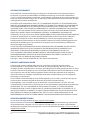 2
2
-
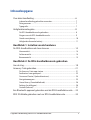 3
3
-
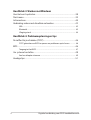 4
4
-
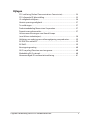 5
5
-
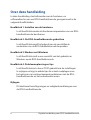 6
6
-
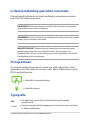 7
7
-
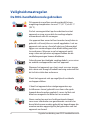 8
8
-
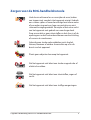 9
9
-
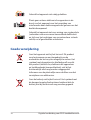 10
10
-
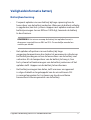 11
11
-
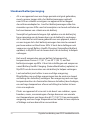 12
12
-
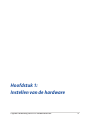 13
13
-
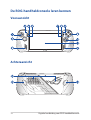 14
14
-
 15
15
-
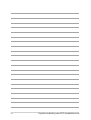 16
16
-
 17
17
-
 18
18
-
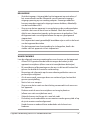 19
19
-
 20
20
-
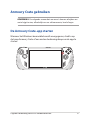 21
21
-
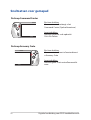 22
22
-
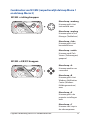 23
23
-
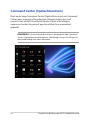 24
24
-
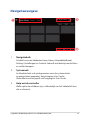 25
25
-
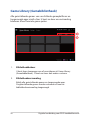 26
26
-
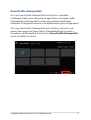 27
27
-
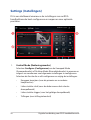 28
28
-
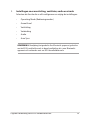 29
29
-
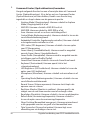 30
30
-
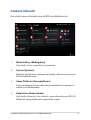 31
31
-
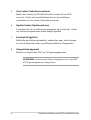 32
32
-
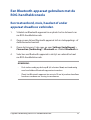 33
33
-
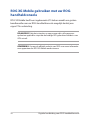 34
34
-
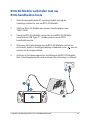 35
35
-
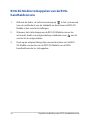 36
36
-
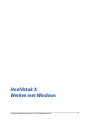 37
37
-
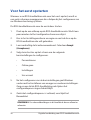 38
38
-
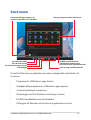 39
39
-
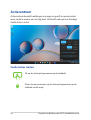 40
40
-
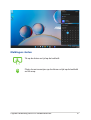 41
41
-
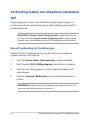 42
42
-
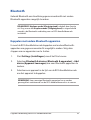 43
43
-
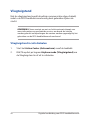 44
44
-
 45
45
-
 46
46
-
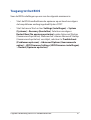 47
47
-
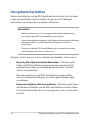 48
48
-
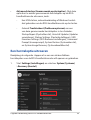 49
49
-
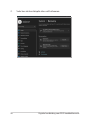 50
50
-
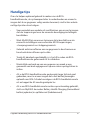 51
51
-
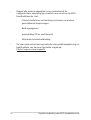 52
52
-
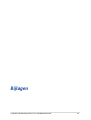 53
53
-
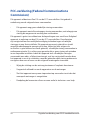 54
54
-
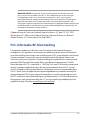 55
55
-
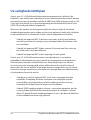 56
56
-
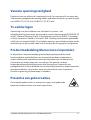 57
57
-
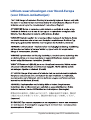 58
58
-
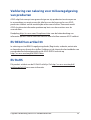 59
59
-
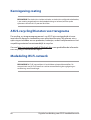 60
60
-
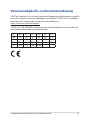 61
61
-
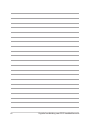 62
62
Gerelateerde papieren
-
Asus GV601VV Handleiding
-
Asus GU604VZ Handleiding
-
Asus GU603ZU Handleiding
-
Asus GZ301VV Handleiding
-
Asus ROG Phone 6D de handleiding
-
Asus L701 ROG SPATHA (90MP00A1-B0UA00) Handleiding
-
Asus ROG Sica de handleiding
-
Asus ROG Zephyrus Duo 15 Handleiding
-
Asus ROG GR8 Handleiding
-
Asus ROG CG8565 de handleiding